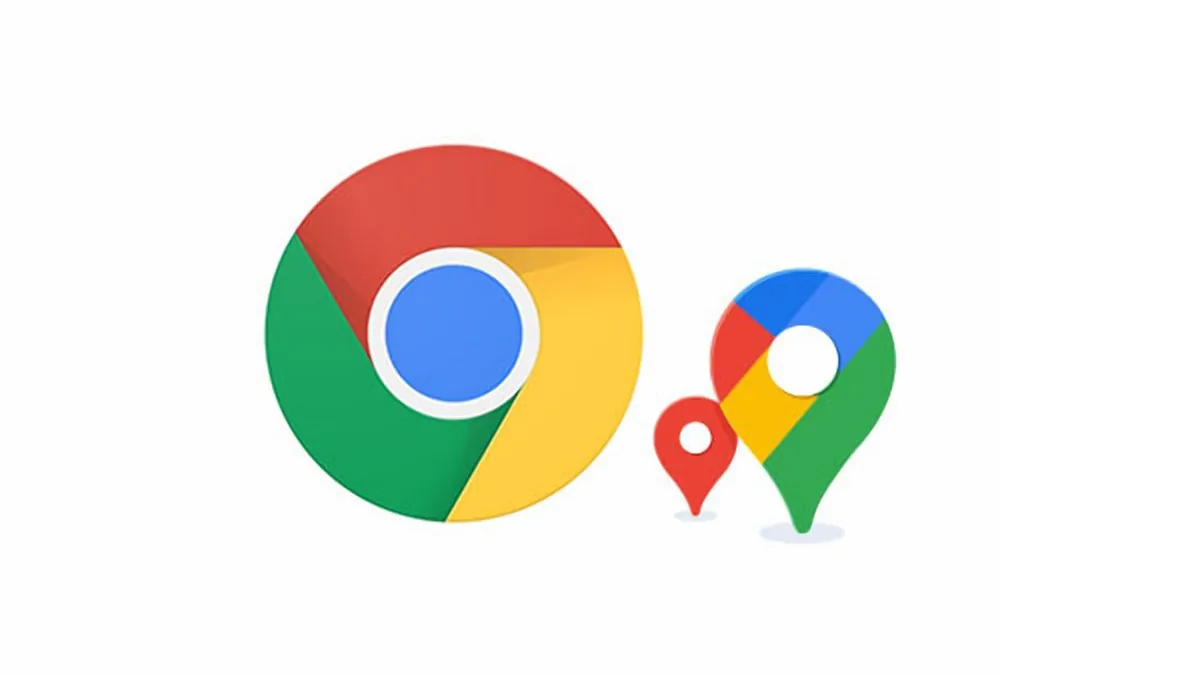
Hoje mostraremos como verificar quais sites podem acessar sua localização no Google Chrome.
Todas as configurações e testes foram feitos em um laptop Huawei MateBook 14s, que foi gentilmente cedido pela representação Huawei na Ucrânia.
Deve ser entendido que quando um usuário da Internet visita uma página da web, o site envia automaticamente uma solicitação ao navegador para determinar a localização geográfica do visitante. Muitas vezes permitimos que nossa localização seja determinada automaticamente sem medo da privacidade.
Você precisa se lembrar de que, se você permitiu que um site determinasse sua localização pelo menos uma vez, toda vez que visitar esse recurso, poderá ver onde está. Claro, nem todos os sites podem ser confiáveis. Portanto, é importante entender qual deles tem acesso ao local toda vez durante a próxima sessão no navegador ou ao buscar as informações necessárias.
Segundo o Google, a coleta dessas informações é necessária para tornar os serviços o mais úteis possível para nós. Eles justificam isso pelo fato de que seus serviços nos mostrarão melhor a rota e procurarão os locais mais próximos de descanso, entretenimento ou compras. Alegadamente, a informação de localização também melhora o funcionamento de algumas funções básicas dos serviços, por exemplo, permite exibir o site no idioma do usuário, ou aumenta a segurança dos serviços do Google.
E os sites querem saber onde estão seus visitantes, quais são seus interesses e o que eles querem no momento. Esta informação permite-lhes não só conhecer melhor o seu público, mas também, sobretudo, poder direcionar as mensagens publicitárias.
Mas é muito fácil ver quais sites e recursos têm acesso ao local da sua área de trabalho no Windows 10/11. Para fazer isso, você precisa executar algumas etapas simples. Por esta:
Agora você decide por si mesmo qual site pode acessar sua localização atual e qual não pode. Isso definitivamente aumentará a privacidade de seus dados e localização.
Leia também:
Deixe um comentário